Pengguna Windows 8 keatas pastilah tidak asing bahwa ada fitur baru yaitu Settings atau Pengaturan, jika dalam versi Windows sebelumnya ada pada Control Panel. Fungsi dan kegunaan Settings dengan Control Panel tidak jauh berbeda, hanya saja pada Settings meringkas tampilan agar lebih mudah dipahami dan diakses oleh penggunannya. Settings pada Windows memungkinkan pengguna mengganti, menyesuaikan dan mengubah perangkat sistem secara mudah diatur sehingga cocok selaras dengan penggunannya. Di dalam Settings kamu bisa mengubah identitas pengguna (akun microsoft), settings bahasa, privasi dan proteksi, custome layar belakang, manajemen pembaruan, jaringan dan lain-lain. Dengan ini sehingga membuat peran settings dalam perangkat laptop sangat penting guna mengelola sistem windows, maka pengguna akan kesulitan jika pengguna tidak bisa mengakses settings karena terjadinya suatu masalah.
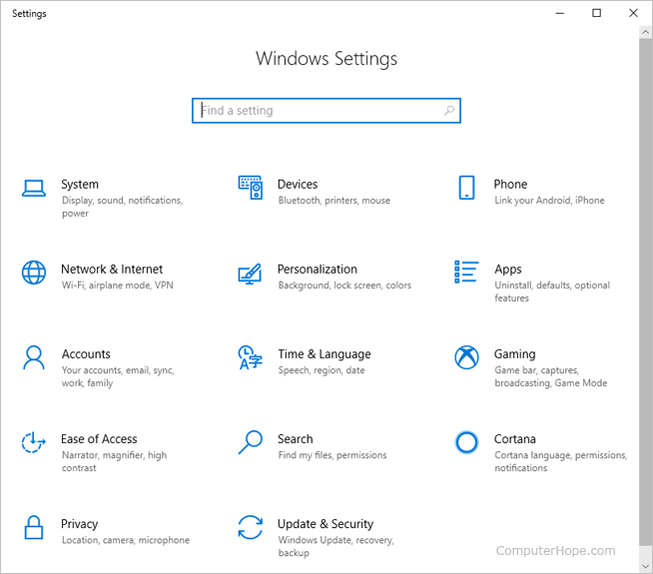
Misalnya saat mengakses tidak kunjung membuka atau tetap bisa dibuka namun tidak bisa klik atau bahkan hilang beberapa menu dalam settings. Pasti ini akan sangat menyulitkan penggunannya, membuat kesal dan menambah masalah sehingga beberapa aktivitas. Ada beberapa penyebab yang dapat membuat settings tidak bisa diakses, kemungkinan dari penumpukan file sampah atau cache hingga tidak berjalannya service windows. Sebelum mengetahui tips dan cara memperbaikinya, kami akan memberitahu dulu alternatif membuka Settings dengan cara lain yang patut kamu coba.
Pertama, Klik Start > Klik Ikon Settings > More.. > App Settings. Cara ini akan membawa kamu pada pengaturan aplikasi yang terpasang di laptop, dari sini kamu dapat mengakses settings. Namun jika belum bisa berhasil kamu bisa mencoba cara kedua yaitu, Klik Start > Klik Ikon Settings > Reset, ini membawa kamu untuk mereset aplikasi yang terpasang di laptop. Sedangkan cara ketiga adalah dengan menekan tombol kombinasi atau shortcut Windows + R > ketik ms-settings > Enter.
Jika cara alternatif diatas masih belum berhasil untuk membuka settings maka, kamu dapat melakukan upaya perbaikan sebagai berikut.
- Membersihkan Cache
Baik smartphone atau sebuah perangkat laptop, keduanya memproduksi file sampah dari hasil proses informasi sebelumnya dan bersifat sementara. Fungsi cache sebenarnya adalah menyimpan proses informasi yang pertama kali diakses sehingga jika dikemudian hari membuka program atau aplikasi itu kembali bisa lebih cepat karena sudah ada jejaknya. Namun terdapat beberapa keadaan yang mengharuskan pengguna menghapus file cache karena dapat menumpuk dan memakan kapasitas memori, sehingga program atau aplikasi lain tidak dapat menggunakan sisa memori yang harusnya tersedia. Dalam laptop kamu bisa membersihkan cache dengan Disk Cleanup atau dengan bantuan program ke tiga seperti CCleaner dan sebagainya.
- Melakukan Scan System File Checker
Ini merupakan fitur pengecekan sistem pada sebuah perangkat laptop. Selain membenahi tidak bisa dibukanya settings, fitur ini bisa digunakan pengguna untuk mengecek error pada sistem sekaligus dapat memperbaikinya secara otomatis. Cara mencoba fitur ini untuk upaya perbaikannya :
- Windows + R dan ketikkan “Command Prompt (CMD)”.
- Pilih More dan kemudian klik Run as Administrator, jika jendela cmd sudah terbuka maka berilah perintah “scf/scannow dan Enter.
Setelah selesai kamu boleh merestart laptop dan coba periksa apakah sudah berjalan normal.
- Melalui PowerShell
Secara kasar melakukan PowerShell sama dengan scan file checker, melakukan pemindahan secara menyeluruh dan melakukan perbaikan pada error yang ditemukan. Cara memperbaiki lewat PowerShell adalah sebagai berikut :
- Pada pencarian start ketikan “Windows PowerShell” dan Enter.
- Tunggu hingga prosesnya selesai.
Jika sudah kamu bisa merestart perangkat kamu dan memeriksa apakah sudah bisa membuka fitur Settings.